AutoCAD2022是由欧特克官方发布的一款CAD绘图软件,延续了常用的功能,比如二维绘图、详图绘制、设计文档和三维设计等,在最新的AutoCAD2022版本中发布了很多新功能,包括跟踪、计数、浮动图形窗口和推送到 Autodesk Docs等功能,增强了图形历史记录、块选项板、外部参照比较、快速测量等,带来更快和更可靠的安装和展开体验,本站提供AutoCAD2022破解版下载,附有破解补丁和安装教程。
AutoCAD2022安装破解教程
1.下载AutoCAD2022,解压缩,得到安装文件和破解文件
2.双击AutoCAD_2022_Simplified_Chinese_Win_64bit_dlm.sfx.exe文件,选择解压文件夹,单击【更改】修改,单击【确定】
3.AutoCAD2022正在初始化中,如图
4.开始做安装准备
5.接下来进入AutoCAD2022许可协议条款界面,勾选我同意使用协议,将安装语言调整为【简体中文】,单击【下一步】
6.选择AutoCAD2022安装文件夹,注意路径中不能包含中文,单击【下一步】开始安装
7.耐心等待,安装完成,直接关闭窗口
8.将注册文件复制到软件的安装目录下,并运行,单击【应用】
9.启动AutoCAD2022就可以免费使用了
AutoCAD2022新功能:
一、新增功能

1、跟踪
安全地查看并直接将反馈添加到 DWG 文件,无需更改现有工程图。

2、计数
使用 COUNT 命令自动计算块或几何图元。
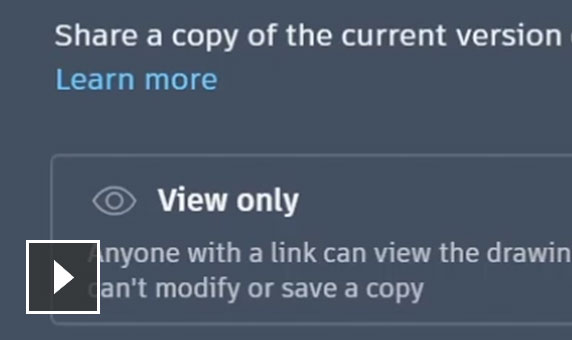
3、分享
将图形的受控副本发送给团队成员和同事,随地随地进行访问。

4、推送到 Autodesk Docs
将 CAD 图形作为 PDF 从 AutoCAD 推送到 Autodesk Docs。

5、浮动窗口
在 AutoCAD 的同一实例中,移开图形窗口以并排显示或在多个显示器上显示。

6、性能增强
体验更快性能,包括绘制和三维图形性能。
二、增强功能

1、图形历史记录
比较图形的过去和当前版本,并查看您的工作演变情况。

2、外部参照比较
比较两个版本的 DWG,包括外部参照 (Xref)。

3、“块”选项板
从桌面上的 AutoCAD 或 AutoCAD Web 应用程序中查看和访问块内容。

4、快速测量
只需悬停鼠标即可显示图形中附近的所有测量值。

5、云存储连接
利用 Autodesk 云和一流云存储服务提供商的服务,可在 AutoCAD 中访问任何 DWG™ 文件。

6、随时随地使用 AutoCAD
通过使用 AutoCAD Web 应用程序的浏览器或通过 AutoCAD 移动应用程序创建、编辑和查看 CAD 图形。
软件特点
一、二维草图、图形和注释
1、文本设定
创建单行或多行文字 (mtext) 作为单个文字对象。格式化文本、列和边界。
2、标注
自动创建标注。将光标悬停在选定对象上以获取预览,然后再进行创建。
3、引线
创建带各种资源的引线,包括文本或块。轻松设置引线格式,并定义样式。
4、中心线和圆心标记
创建和编辑移动关联的对象时自动移动的中心线和中心标记。
5、表格
创建数据和符号分别在行和列中的表格、应用公式,并链接到 Microsoft Excel 电子表格。
6、修订云
为图形中的最新更改绘制修订云,从而快速识别更新内容。
7、视图
按名称保存视图,轻松返回到特定视图以便快速参考或应用到布局视口。
8、布局
指定图形大小、添加标题块、显示模型的多个视图。
9、字段
使用文本对象中的字段来显示字段值更改时可自动更新的文本。
10、数据链接
通过在 Microsoft Excel 电子表格和图形中的表格之间创建实时链接来启用同步更新。
11、数据提取
从对象中提取信息、块和属性,包括图形信息。
12、动态块
添加灵活性和智能到块参照,包括更改形状、大小或配置。
13、阵列
以环形或矩形阵列或沿着路径创建和修改对象。
14、参数化约束
应用几何约束和尺寸约束,从而保持几何图形之间的关系。
15、清理
通过简单的选择和对象预览,一次删除多个不需要的对象。
二、三维建模和可视化
1、实体、曲面和网格建模
使用实体、曲面和网格建模工具的组合创建设计的逼真三维模型。
2、三维导航(动态观察、ViewCube、控制盘)
使用三维查看和导航工具动态观察、回旋、漫游和围绕三维模型飞行来展示您的设计。
3、视觉样式
应用视觉样式,控制边的显示、照明和三维模型的着色。
4、截面平面
使用实体、曲面、网格或区域创建截面平面以显示横截面视图。
5、渲染
应用照明和材质,为三维模型提供真实外观,以帮助传达您的设计。
6、云渲染
在线渲染 3D 模型,而不会消耗本地计算机的处理能力或磁盘空间。
7、点云
附加由 3D 激光扫描仪或其他技术获取的点云文件,用作设计的起点。
8、模型文档
从三维模型生成二维图形,包括基本视图、投影视图、截面视图和局部视图。
三、协作
1、PDF 文件
通过导入、导出或附加为参考底图,来共享和重复使用 PDF 文件中的数据。
2、DGN 文件
通过导入、导出或附加为参考底图,来共享和重复使用 DGN 文件中的数据。
3、DWG 比较
无需离开当前窗口即可比较两个版本的图形。
4、图形集
查看、访问、管理和绘制多个图形作为图形集。
5、参照和导入模型
将 Navisworks 模型作为参考底图附加到图形,然后从其他应用程序导入模型。
6、地理位置和联机地图
将地理位置信息插入到图形中,并从联机地图服务显示图形中的地图。
四、安装和自定义
1、简化安装程序
通过更快、可自定义的安装减少设置 AutoCAD 所花费的时间。
2、开始选项卡
通过新的 AutoCAD“开始”选项卡,您可以直接从主屏幕轻松访问文件和其他有用内容。
3、TrustedDWG 技术
当文件最后一次保存并非由 Autodesk 软件完成时,TrustedDWG™ 技术会提醒您可能存在不兼容情况。
4、CUI 自定义
自定义用户界面,以提高可访问性和减少常见任务的步骤。
5、安全加载
指定在 AutoCAD 中运行可执行文件的安全限制来帮助保护免受恶意可执行代码攻击。
6、动作录制器
录制可作为动作宏进行重放的命令和输入值。
7、系统变量监视器
对比首选值列表监视当前系统变量。通知气泡提醒您各种偏差情况。
8、CAD 标准检查器
定义和监视 CAD 标准,保持图层、线型、文本和尺寸样式一致。
9、应用程序编程接口 (API)
利用 ActiveX、VBS、AutoLisp、Visual LISP、ObjectARX、JavaScript 和 .NET 等技术控制图形和数据库。
10、Autodesk App Store
使用经Autodesk 批准的扩展程序来自定义您的软件。
CAD常用绘图命令
Ctrl+B: 捕捉模式开关键
Ctrl+C: 复制命令
Ctrl+v: 粘贴命令
Ctrl+F: 自动捕捉命令开关循环键
Ctrl+G: 栅格开、关键
Ctrl+J: 执行上一步操作
Ctrl+K: 超级链接
Ctrl+N: 重新打开新文件
Ctrl+M: 加载应用程序命令
Ctrl+1: 对象特性命令
Ctrl+2: 资源管理器命令
Ctrl+O: 打开文件对话框
Ctrl+P: 打印命令
Ctrl+S: 快速保存命令
Ctrl+W: 对象追踪开、关键
Ctrl+X: 剪切命令
Ctrl+Z: 回退命令
在我们的键盘最上方有一排字符键,这些不能直接设定为常用快捷键,但是也是比较实用的一些命令,在这里我们也可以来了解一下:
F1: 查看、帮助
F2: 打开文本窗口
F3: 自动捕捉命令开关循环键
F4: 数字化仪校准开、关控制键
F5: 等轴测平面上、右、左快速切换键
F6: 坐标开关、锁死键
F7: 栅格开、关键
F8: 正交绘图环境切换键
F9: 捕捉模式开关键
F10: 极轴开、关键
F11: 对象追踪开、关键
系统要求
操作系统:Microsoft Windows 10 (仅限64位)(1803或更高版本)
CPU:基本:2.5-2.9GHz处理器/推荐:3GHz以上处理器。
多处理器:应用程序支持
内存:8GB/推荐。16GB
显示分辨率。
传统显示器:1920 x 1080与真彩色
高分辨率和4K显示器:在Windows 10、64位系统上,支持高达3840 x 2160的分辨率(需配备显示卡)。
磁盘空间:6.0 GB
∨ 展开















 CorelDRAW 2021免费版
CorelDRAW 2021免费版 浩辰CAD2022永久激活版
浩辰CAD2022永久激活版 CorelDRAW2022最新免费版
CorelDRAW2022最新免费版 t20天正建筑v8.0免费版
t20天正建筑v8.0免费版 中望CAD2023中文破解版
中望CAD2023中文破解版 KeyShot 11中文免费版
KeyShot 11中文免费版 Adobe PhotoShop 2023中文破解版
Adobe PhotoShop 2023中文破解版 T20天正电气V8.0免费版
T20天正电气V8.0免费版 Photoshop CS6
Photoshop CS6 浩辰CAD 2020
浩辰CAD 2020